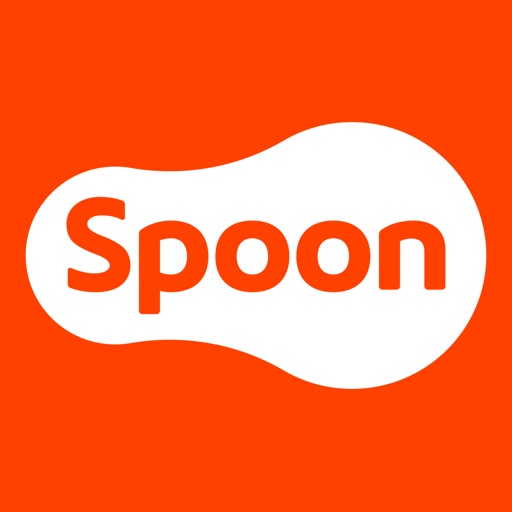本記事で分かる事
- アイコン作成するにはどんな方法があるか
- アイコン作成にココナラがオススメな理由
- ココナラでアイコンを作成する手順
オリジナルアイコンを作成する4つの方法
オリジナルアイコンを作成するにはそもそもどんな方法があるのかを説明していきます。
自分で作成する
まずは自分で作成するという方法が挙げられます。

アイコンジェネレーターズを使う

「アイコンジェネレーターズ」はブログやTwitter、SNSサイト用のアイコンやアバター画像を作成してダウンロードができるサイトです。
髪型や目などのパーツ、色を変えて色々試せるのでオリジナルキャラクターのイメージ固めなどにも使えます。
完全無料で会員登録不要なので、取り合えずアイコンが欲しいという方にはオススメです。
アイコンジェネレーターズはこちら
自分の写真をイラスト風に加工する
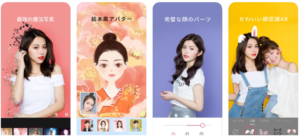
自撮りをイラスト風にしてくれるアプリです。
これを使うことで、簡単にアイコンが作成出来ます。
ただし、あくまでイラスト風なので写真が元になってしまいます。

自分で描く
自分で絵を描くというのも一つの手段でしょう。
その際に使えるアプリを紹介しておきます。
アイビスペイントX
無料のお絵描きアプリと言えばこちらではないでしょうか。
有料アプリに負けないくらいの機能を備えています。
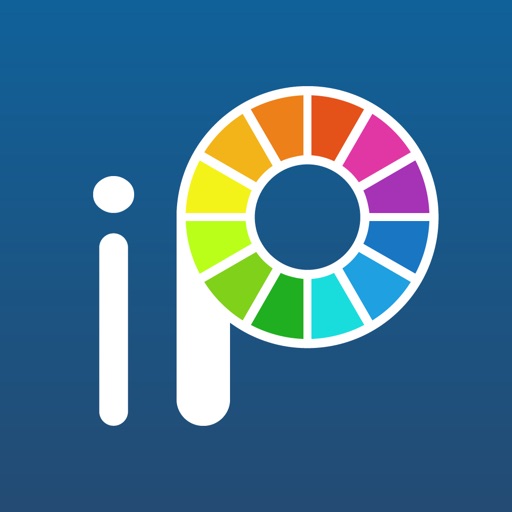
Zen Brush2
まるで掛け軸かのような本格的な水墨画が描けるアプリです。

知り合いに書いてもらう
もし知り合いに絵の得意な人がいる場合は頼んでみるのもいいかもしれません。
仲の良い友達や恋人などに描いてもらったものなら余計に愛着が湧いてくるかもしれません。
絵師さんに頼んで書いてもらう
Twitterなどで募集している方が多いイメージですね。
神絵師と言われる、高クオリティのイラストを描く方が多く、その分依頼する料金も高い傾向にあります。
有名な絵師さんに描いてもらいたい方にオススメです。
フリーマーケットサイトを利用する
最近はフリマサイトでオリジナルアイコンの作成もお願いすることが出来ます。
その中でも有名なものを2つ紹介しておきます。
ココナラ
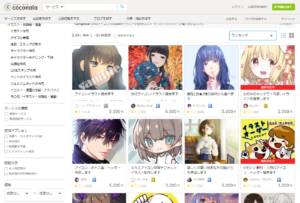
「ココナラ![]() 」とは、知識、スキル、経験を売り買い出来るフリーマーケットサイトになっております。
」とは、知識、スキル、経験を売り買い出来るフリーマーケットサイトになっております。
このサイトでは、様々なジャンルの商品が存在しています。
しかしその中でも、イラストやアイコン作成に関するジャンルが最も盛り上がっており、確実に自分好みのアイコンを見つけられます。
それに高クオリティなイラストが低コストで入手出来ます。
▷▷ココナラでどんなオリジナルアイコンが作れるか見てみる◁◁
スキマ
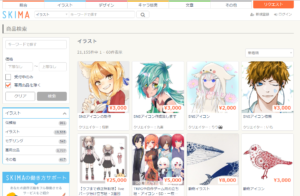
この「スキマ」というサイトは、誰でも個人のイラストレーターにイラストを依頼できます。
オリジナルのイラストや似顔絵、ホームページやブログのロゴも簡単に個人で売買することができます。


アイコン作成でココナラがオススメな理由
オリジナルアイコンの作成において、ココナラが最もオススメな理由をまとめて解説します。
アイコン作成のクリエイターがかなり多い
ココナラには、他のフリマアプリに比べてもクリエイターの数が圧倒的に多く在籍しています。
2019年の時点で登録者は100万人を超えており、特にイラスト作成に関するクリエイターの数が多い傾向にあります。
クリエイターの数が多いことのメリットとして、
クリエイターが多いメリット
- 好きな絵柄が見つかりやすい
- 価格交渉がしやすい
- 購入者に丁寧に対応してもらえる
といったことが挙げられます。
高クオリティなアイコンが低コストで手に入る
これも「ココナラ」をオススメする大きな理由の一つです。
ココナラでは、そもそも価格設定の範囲が500円から設定できます。
そしてクリエイターの目線に立つと、「ココナラ」でたくさん商品を売ろうとすると、たくさんの評価を得なければなりません。
なので、多くの評価を得るために最低価格である500円で設定し販売している方もたくさんいます。
そうした背景があり、このサイトでは高クオリティなアイコンを低価格で作成して頂けます。
アイコン入手までが早い
オリジナルアイコンが欲しいって思ったらすぐに手に入れたいですよね。
「ココナラ」では最初に話したように、イラストクリエイターの数がとても多く購入者一人当たりにかけられる時間が多くなります。
それに加えて、購入者の評価項目に納入までの時間も含まれるため短納期でイラスト作成して頂けることが多いです。
アイコンでしたら1、2日とかで納入して頂けることが多いのでびっくりしますよ。
ココナラでアイコンを作成する手順
では実際にココナラでオリジナルアイコンを入手するまでの手順を解説していきます。
1.無料会員登録しよう
「ココナラ」は無料で会員になれます。

ここから無料登録します。
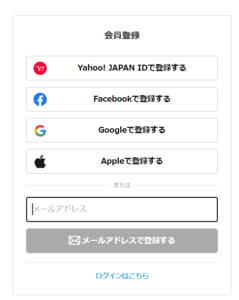
自分で持っているアカウントを選択し、登録しちゃいましょう。
持っていない方はメールアドレスからも登録可能です。
そこから必要な項目を入力し、会員登録完了です。
2.依頼するクリエイターを決めよう
会員登録が完了したら、どのクリエイターさんに依頼するか決めましょう。
見つけるための流れとしては、まず下図にのようにイラストジャンルを選択しましょう。
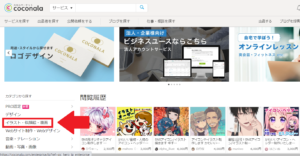
次に、「アイコン作成」を選択しましょう。
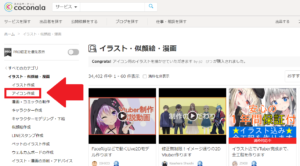
すると、アイコン作成を受け付けているクリエイターの一覧が表示されます。
オススメはランキング順にすることです。

ランキング順にすることによって、評価の高いクリエイターさんが表示されるので、その中から予算や絵柄などを考慮に入れながら選んでいきましょう。
3.クリエイターに相談しよう


購入を決める前にクリエイターさんと打ち合わせしておきましょう。

ここからクリエイターさんに要望などを先に打ち合わせることができるので、伝えておきましょう。
その際に、クリエイターさんごとに要望テンプレートみたいなものを用意していますので、それを利用するようにしましょう。
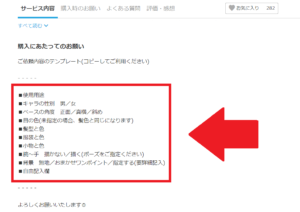
こんな感じで、購入する際の注意事項として用意している方が多いです。
そうするとクリエイターさんから、可能かどうか、納期、値段などが送られてくると思います。
4.いよいよ購入しよう
相談したうえでいいなと思ったら、購入に進んでいきましょう。

そしてトークルームに移動することになると思うので、要望を送りましょう。
注意事項などがあれば先に読んでおいてくださいね。

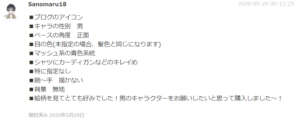
するとクリエイターさんから、どのくらいの納期かなどが送られてくると思うので、「楽しみに待っています!」などと伝えましょう。
あとは完成するまで待つだけです。

5.アイコンを受け取り、評価しよう


無事アイコンが完成したら、取引に関しての評価をしましょう。
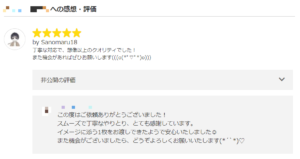

以上が、ココナラでアイコンを作成するまでの流れになります。
皆さんもぜひ利用してみてください!
▷▷ココナラでどんなオリジナルアイコンが作れるか見てみる◁◁
まとめ
ここまでがオリジナルアイコンを作成する方法の紹介になります。
様々な方法とオススメを伝えられたかと思います。
色んなSNSなどに利用してみてくださいね!